So aktualisieren Sie auf Pop_OS 21.10
Pop_OS 21.10 ist da! Es kommt mit großartigen neuen Funktionen wie einem brandneuen Anwendungsstarter, Gnome Shell Version 40 und vielen anderen Dingen. In dieser Anleitung erfahren Sie, wie Sie Ihr System auf das neue Pop_OS 21.10 aktualisieren.
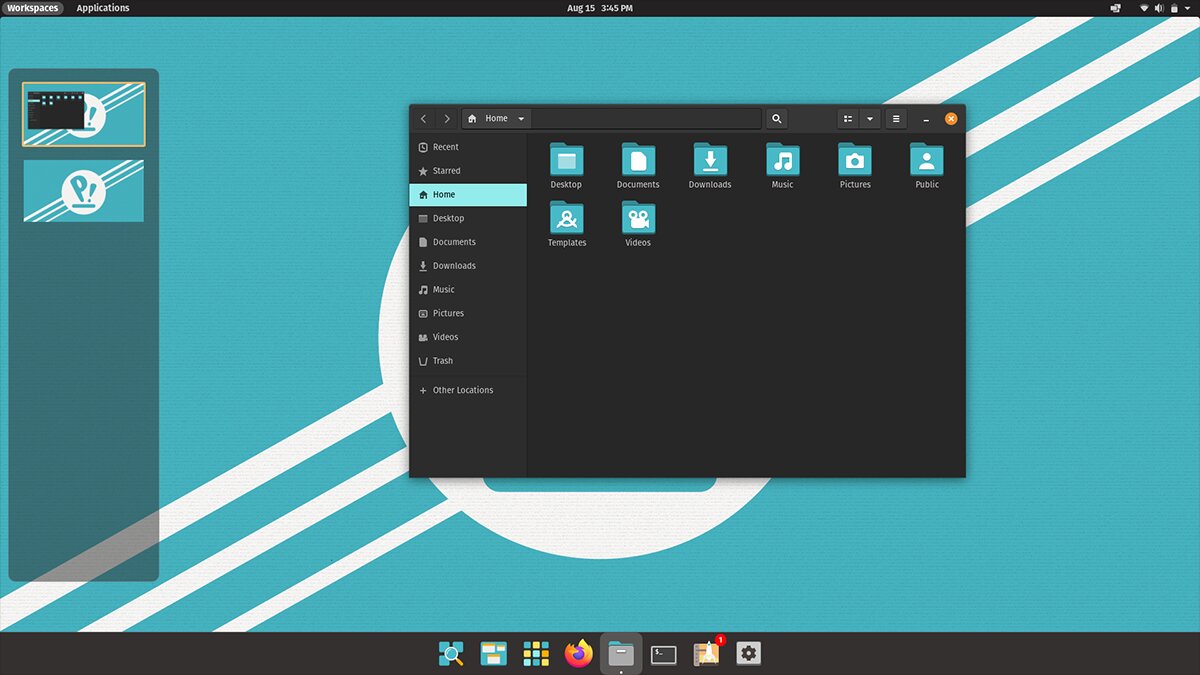
Bevor wir anfangen
In dieser Anleitung wird davon ausgegangen, dass Sie Pop_OS 21.04 verwenden. Wenn Sie noch die Langzeitversion von Pop_OS (20.04) verwenden, müssen Sie auf 21.04 aktualisieren. Ein Upgrade sollte über den Bereich „Os Upgrade & Recovery“ möglich sein.
Weitere Informationen zum Upgrade von 20.04 auf 21.04 finden Sie in unserer ausführlichen Anleitung zum Upgrade-Prozess.
Erstellen Sie ein Backup
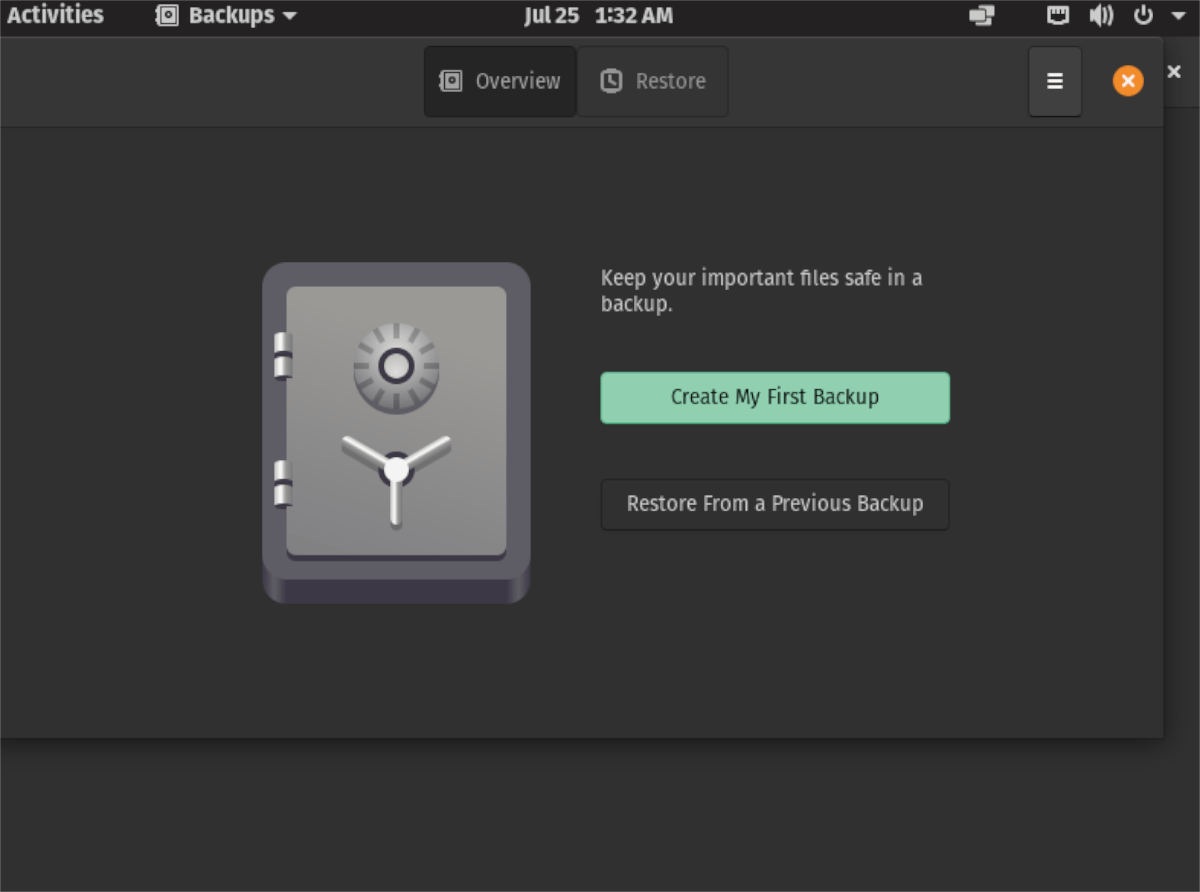
Bevor Sie versuchen, auf die neueste Version von Pop_OS 21.10 zu aktualisieren, kann es sinnvoll sein, ein Backup des Systems zu erstellen. Natürlich ist es nicht erforderlich, ein Backup zu erstellen, da der Pop_OS-Upgrade-Prozess sehr sicher und effizient ist. Es ist jedoch immer noch eine gute Idee.
Es gibt viele Möglichkeiten, Backups in Pop_OS zu erstellen. Am besten geht das jedoch über Deja Dup. So können Sie damit ein Backup erstellen.
Installieren Sie zuerst Deja Dup auf Ihrem Computer, indem Sie ein Terminalfenster öffnen. Sie können im Pop-Shop auch nach „Deja Dup Backups“ suchen. Sobald das Terminalfenster geöffnet ist, installieren Sie die neueste Version von Deja Dup.
sudo apt install deja-dup
Nachdem Sie die Software auf Ihrem Computer installiert haben, öffnen Sie sie auf Ihrem Computer. Wenn es geöffnet ist, suchen Sie die Schaltfläche "Mein erstes Backup erstellen". Gehen Sie dann durch Deja Dup und erstellen Sie die Systemsicherung Ihres Pop_OS-Computers.
Hinweis: Benötigen Sie Hilfe beim Sichern Ihres Pop_OS-Systems mit Deja Dup? Wir können helfen! Folgen Sie unserer ausführlichen Anleitung zum Erstellen eines Backups mit dem Deja Dup-Programm .
Wenn das Backup abgeschlossen ist, nehmen Sie Ihr Backup und bewahren Sie es an einem sicheren Ort auf (ein Flash-Laufwerk, eine externe Festplatte, Ihr Cloud-Konto oder ein Heimserver/eine Dateifreigabe).
Herunterladen des Upgrades
Um das neueste Pop_OS-Update auf Ihren Computer herunterzuladen, müssen Sie den Bereich „Einstellungen“ öffnen. Um das Fenster „Einstellungen“ auf Ihrem Pop_OS-Computer zu öffnen, drücken Sie die Win- Taste auf der Tastatur.
Sobald Sie die Win- Taste drücken, sehen Sie das Gnome Shell-Suchfeld. Geben Sie in dieses Feld "Einstellungen" ein. Gnome Shell zeigt Ihnen Suchergebnisse an, wenn Sie das Schlüsselwort "Einstellungen" eingeben.
Suchen Sie in den Suchergebnissen nach „Einstellungen“ und klicken Sie mit der Maus darauf. Wenn Sie „Einstellungen“ ausgewählt haben, öffnet sich das Pop_OS-Einstellungsfenster. Scrollen Sie von hier aus nach unten und suchen Sie die Option „Os Upgrade & Recovery“ und klicken Sie mit der Maus darauf.
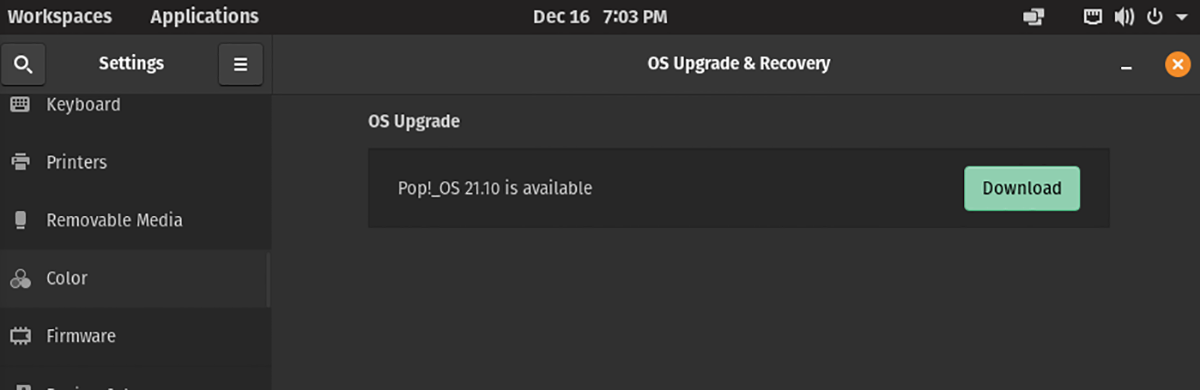
Im Bereich „Betriebssystem-Upgrade & Wiederherstellung“ sollten Sie eine Benachrichtigung sehen, dass „Pop!_OS 21.10 verfügbar ist“. Suchen Sie die grüne Schaltfläche „Download“ und klicken Sie mit der Maus darauf.
Wenn Sie die grüne Schaltfläche „Herunterladen“ auswählen, beginnt Ihr Pop_OS-System mit dem Herunterladen der Betriebssystem-Upgrades. Diese Downloads werden einige Zeit in Anspruch nehmen, seien Sie also geduldig.
Upgrade auf Pop_OS 21.10
Das Upgrade auf Pop_OS 21.10 erfolgt vollständig innerhalb der Benutzeroberfläche. Um zu beginnen, gehen Sie zurück zum Abschnitt „Betriebssystem-Upgrade & Wiederherstellung“ im Fenster „Einstellungen“. Wenn Sie diesen Abschnitt erreicht haben, suchen Sie die grüne Schaltfläche „Upgrade“ und klicken Sie mit der Maus darauf.
Nach Auswahl der Schaltfläche „Upgrade“ erscheint ein Popup-Fenster. In diesem Fenster sehen Sie die Versionshinweise für Pop_OS 21.10. Diese Hinweise enthalten Informationen zu neuen Funktionen, Fehlerbehebungen und Änderungen. Fühlen Sie sich frei, die Hinweise zu lesen, um zu erfahren, was sich im Betriebssystem ändert.
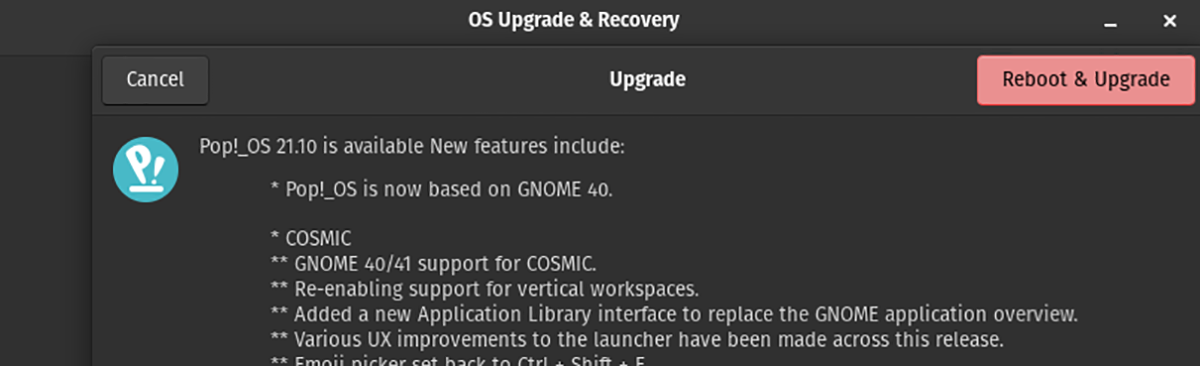
Wenn Sie die Hinweise zu den Upgrades gelesen haben, suchen Sie die Schaltfläche „Reboot & Upgrade“ und klicken Sie mit der Maus darauf. Wenn Sie diese Schaltfläche auswählen, wird Pop_OS in einem Upgrade-Prozess neu gestartet.
Nachdem Pop_OS neu gestartet wurde, beginnt das Upgrade. Lehnen Sie sich zurück und erlauben Sie dem Pop_OS-Upgrade-Tool, die heruntergeladenen Updates auf Ihrem System zu installieren. Dieser Vorgang dauert lange, insbesondere wenn Sie eine langsame Festplatte auf Ihrem Computer haben.
Sie müssen Pop_OS ein zweites Mal neu starten, wenn der Upgrade-Prozess abgeschlossen ist. Zum Glück wird Pop_OS automatisch neu gestartet. Melden Sie sich nach dem zweiten Neustart mit Ihrem Benutzernamen und Ihrem Passwort bei Ihrem System an.
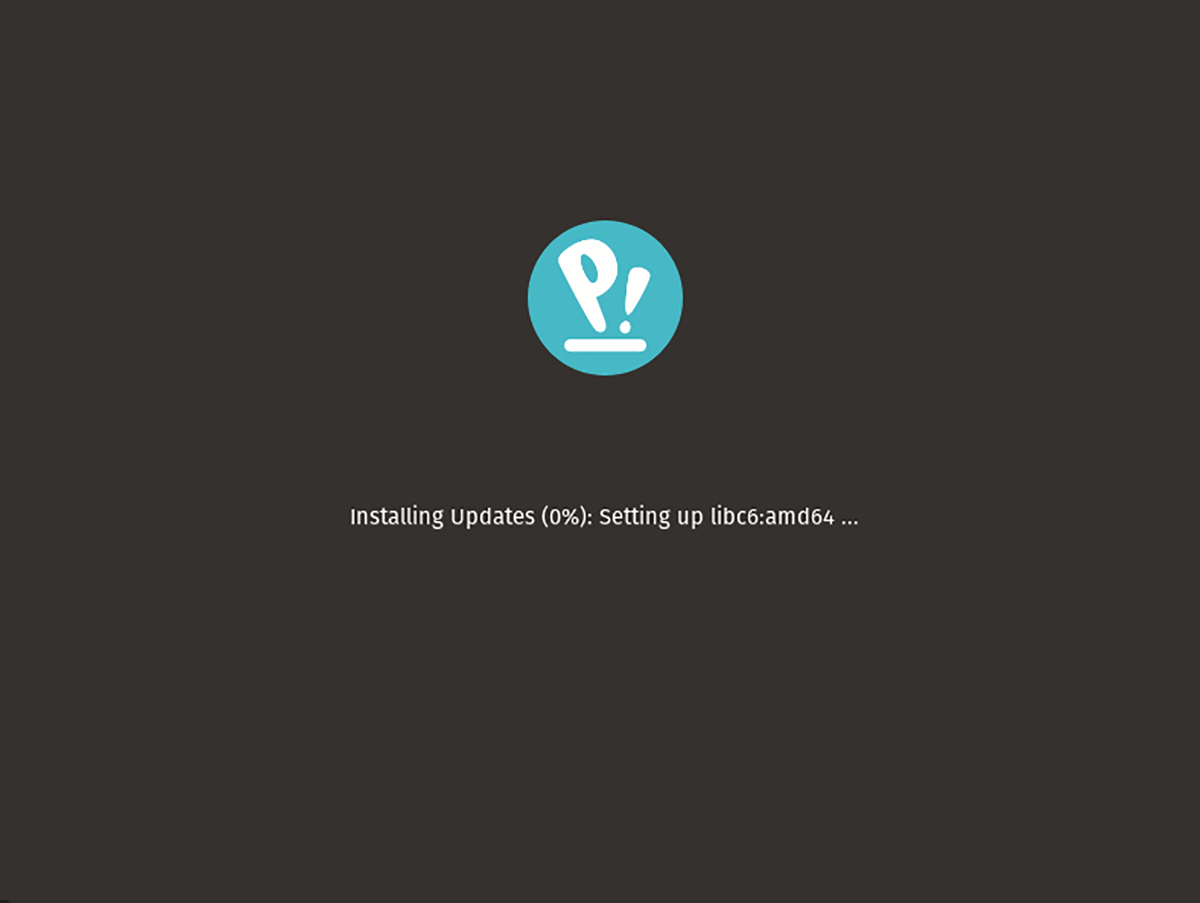
Nach der Anmeldung verwenden Sie Pop_OS 21.10. Genießen!
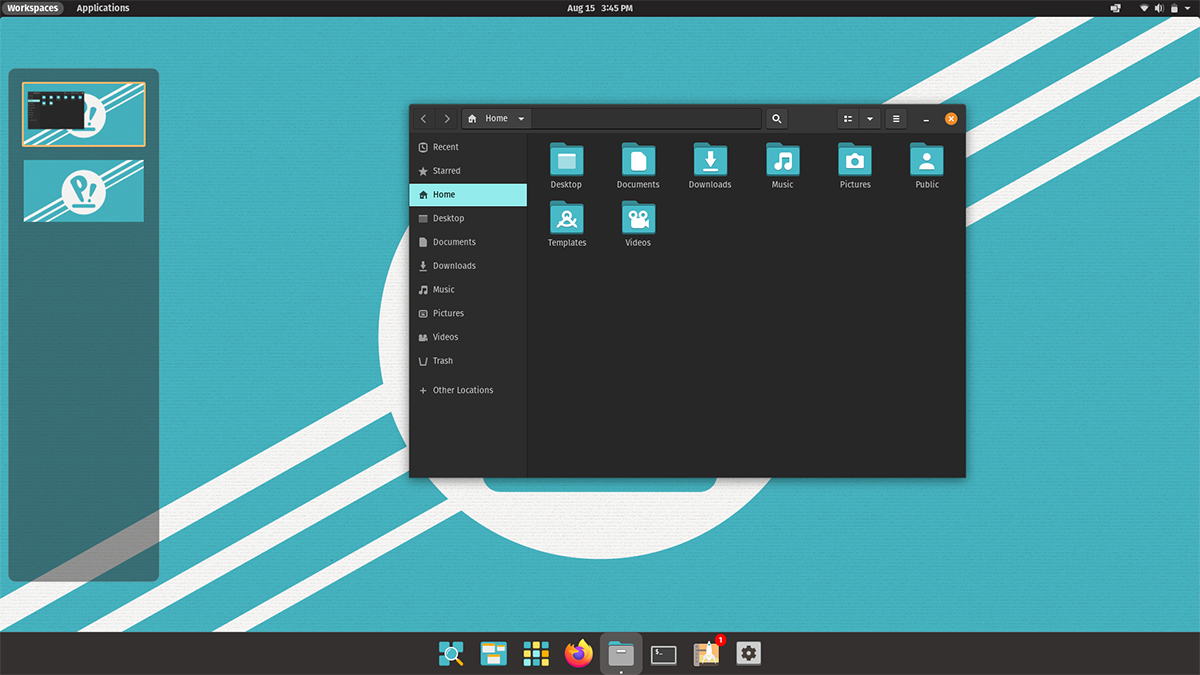
Holen Sie sich eine neue Kopie von Pop_OS 21.10
Ein Upgrade ist zwar eine gute Idee, aber nicht jedermanns Sache. Wenn Sie lieber eine neue Kopie von Pop_OS 21.10 auf Ihrem Computer installieren möchten, gehen Sie wie folgt vor. Gehen Sie zunächst zur offiziellen Download-Seite von Pop_OS .
Sobald Sie die offizielle Download-Seite erreicht haben, suchen Sie die Schaltfläche „Download“ und klicken Sie mit der Maus darauf. Wählen Sie dort Ihre Version von 21.10 aus, um sie auf Ihren Computer herunterzuladen.
Der Beitrag How to upgrade to Pop_OS 21.10 erschien zuerst auf AddictiveTips .
